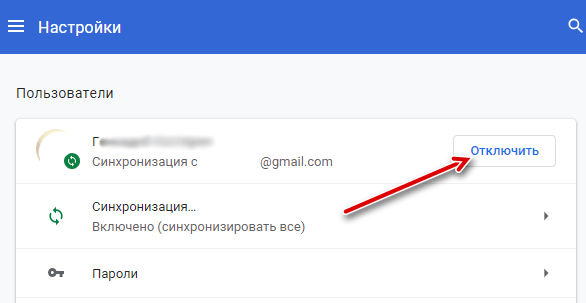Chrome включает в себя довольно много функций, которые отправляют данные на серверы Google. Мы не рекомендуем отключать все эти функции, поскольку они действительно полезны. Но, если вас беспокоят данные, отправленные браузером Chrome в Google, мы объясним, что делают все эти различные настройки, чтобы вы могли принимать собственные решения.
Настройте синхронизацию данных в Chrome
Chrome автоматически синхронизирует данные вашего браузера с учетной записью Google по умолчанию, предполагая, что вы вошли в Chrome со своей учетной записи Google. Это позволяет Вам получать доступ к информации, такой как закладки, и открывать те же вкладки на других устройствах.
Чтобы просмотреть и изменить эти параметры синхронизации, нажмите Меню → Настройки.
Если вы не хотите, чтобы Chrome синхронизировал данные, нажмите «Отключить аккаунт Google» под подпиской. Вы сможете использовать Chrome, не связывая учетную запись Google с вашим браузером.
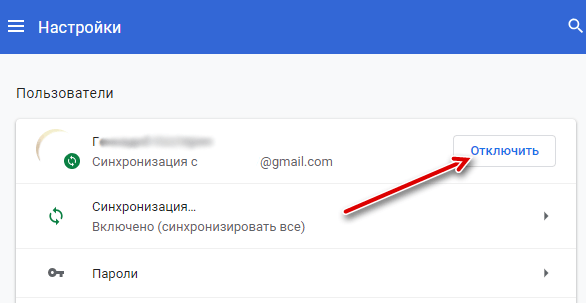
Если вы хотите синхронизировать только некоторые типы данных, нажмите «Дополнительные настройки синхронизации». Chrome синхронизирует установленные приложения, расширения, темы, настройки браузера, записи автозаполнения, историю просмотров, закладки, сохраненные пароли, открытые вкладки и сохраненные кредитные карты. Вы можете включить настройку «Выбрать, что синхронизировать» и выбрать, какие типы данных вы хотите синхронизировать со своей учетной записью Google.
Если вы хотите синхронизировать свои данные с немного большей конфиденциальностью, выберите «Шифровать все синхронизированных данных с помощью парольной фразы». Вы сможете выбрать свою собственную фразу для шифрования синхронизированных данных, и она будет храниться на серверах Google в зашифрованном виде. Вам нужно будет запомнить отдельную кодовую фразу синхронизации и ввести её в Chrome на всех ваших устройствах.
Google использует историю просмотров Chrome для персонализации результатов поиска по умолчанию, предполагая, что вы вошли в Chrome со своей учетной записи Google. Если вы хотите отключить это, но оставаться авторизованным в Chrome нажмите ссылку «Использование данных о посещенных страницах для персонализации Поиска, рекламы и т.д.» в нижней части панели «Синхронизации». На открывшейся странице снимите флажок Эта функция сохраняет историю Chrome и данные о действиях ребенка, полученные с устройств, из приложений и с сайтов, которые используют сервисы Google.
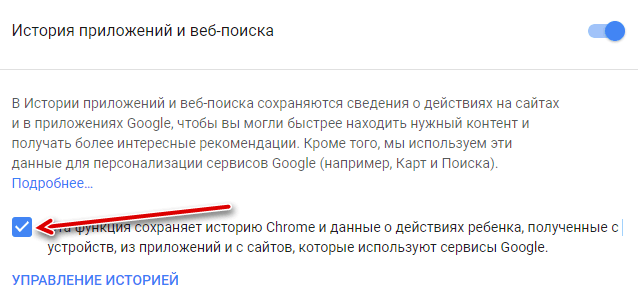
Выберите, какие интернет-сервисы использует Chrome
Чтобы найти дополнительные параметры конфиденциальности, нажмите ссылку «Показать дополнительные настройки» внизу страницы настроек Chrome. В разделе «Конфиденциальность» выберите, какие параметры вы хотите включить или отключить.
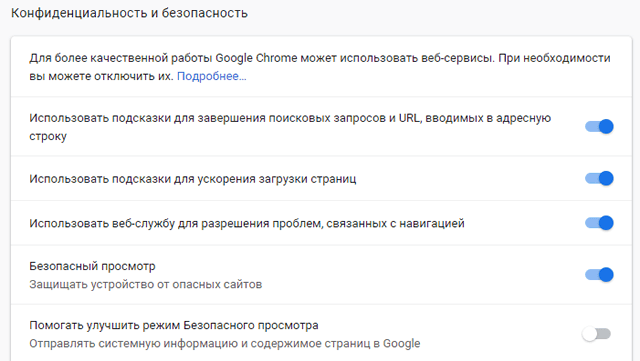
Флажки здесь определяют, будет ли браузер Chrome использовать различные сервисы Google или нет.
Вот краткое объяснение каждого:
- Использовать веб-службу для разрешения ошибок навигации. Если Вы не можете подключиться к веб-странице, например, если неправильно наберете веб-адрес, Chrome отправит адрес страницы на сервер, и затем предложит похожие адреса. Если вы отключите это, Chrome не будет отправлять ошибочные адреса в Google.
- Использовать веб-службу для прогнозирования поисковых запросов и URL-адресов, введенных в адресную строку: Chrome отправит ваш поисковый запрос из адресной строки в поисковую систему по умолчанию – это Google, если вы не изменили её, и вы увидите рекомендации по мере ввода. Если вы отключите это, Chrome не будет отправлять того, что Вы вводите в адресной строке, пока Вы не нажмете Enter.
- Использовать службу прогнозирования для более быстрой загрузки страниц: при посещении веб-страницы Chrome просматривает IP-адреса ссылок на странице. Chrome будет предварительно загружать веб-страницы, которые, по его мнению, вы можете щелкнуть дальше, и будет подгружать файлы cookie в ваш браузер так, как если бы вы их посетили. Если вы отключите это, Chrome ничего не будет загружать, пока вы не нажмете ссылку.
- Автоматически сообщать о возможных проблемах с безопасностью: Chrome будет отправлять данные в Google каждый раз, когда обнаружит подозрительный сайт или загрузку файла. Если вы отключите это, Chrome не будет отправлять эти данные в Google.
- Защитите вас и ваше устройство от опасных сайтов. Chrome использует службу безопасного просмотра Google для проверки веб-адресов, которые вы посещаете, с помощью списка известных опасных адресов. Chrome автоматически загружает список опасных веб-сайтов, поэтому он не отправляет адрес каждой веб-страницы, которую вы посещаете в Google. Однако, если вы посетите веб-страницу, которая соответствует чему-то в списке, Chrome отправит адрес на сервер Google, чтобы проверить, является ли этот сайт опасным или нет. Chrome не будет защищать вас от вредоносных программ или фишинговых веб-сайтов, если вы отключите функцию, поэтому мы рекомендуем оставить её включенной.
- Использовать веб-службу, чтобы помочь исправить орфографические ошибки: Chrome будет отправлять то, что вы вводите в текстовые поля в браузере, на серверы Google, если вы включите этот параметр. Вы получите такую же мощную функцию проверки правописания, которая используется в Google Поиске, чтобы проверять орфографию всего, что вы набираете в Интернете. Если вы отключите это, Chrome будет использовать собственный локальный словарь проверки орфографии. Это не так эффективно, но будет выполняться только на вашем компьютере.
- Автоматически отправлять статистику использования и отчеты о сбоях в Google: Chrome отправляет статистические данные об используемых вами функциях и сбоях. Google использует эти данные для исправления ошибок и улучшения Chrome. Chrome не будет передавать эти данные в Google, если отключить этот параметр.
- Отправлять запрет на отслеживание исходящего трафика. Установите этот флажок, и Chrome будет отправлять сайт запрос «Не отслеживать». Однако, многие веб-сайты фактически игнорируют этот запрос.
Управление сайтами в Chrome
Нажмите кнопку «Настройки контента» в разделе «Конфиденциальность», и вы найдете параметры, которые контролируют веб-страницы в Chrome.

По умолчанию Chrome позволяет веб-сайтам устанавливать файлы cookie. Эти файлы cookie используются для сохранения вашего состояния входа и других настроек на других веб-сайтах, поэтому имейте в виду, что очистка ваших файлов cookie сделает интернет более раздражающим.
Чтобы Chrome автоматически очистил файлы cookie, выберите «Сохранять локальные данные только до выхода из браузера». Вы сможете подписаться на веб-сайты и использовать их в обычном режиме, но Chrome будет «забывать» все веб-сайты, в которые вы вошли, и настройки, которые вы изменили, каждый раз, когда вы закроете браузер.
Чтобы полностью блокировать сайтам возможность настраивать файлы cookie, выберите «Блокировать сайты при настройке любых данных». Это нарушит работу множества разных сайтов – например, вы не сможете войти на веб-сайты, если вы не примите файлы cookie для входа в систему. Мы рекомендуем вам избегать этого параметра.
Параметр «Блокировать сторонние файлы cookie и данные сайта» позволяет блокировать сторонние файлы cookie. Другими словами, Chrome не будет принимать файлы cookie, если они не находятся на веб-сайте, который вы посещаете. Сторонние файлы cookie часто используются для отслеживания рекламными сетями, но могут также использоваться для других целей.
После того, как вы выбрали свой параметр cookie, вы можете нажать кнопку «Управление исключениями» для создания исключений. Например, вы можете указать Chrome автоматически очистить файлы cookie при закрытии браузера, но установить исключения нескольких конкретных веб-сайтов, которые часто используете.
Другие параметры здесь определяют, могут ли веб-сайты использовать различные функции, такие как ваше местоположение, веб-камера, микрофон и уведомления. При использовании параметров по умолчанию веб-сайты должны спросить вас и получить ваше разрешение, прежде чем они обратятся к большинству функций.
Решите, хотите ли вы переводить веб-сайты
Google предлагает автоматически переводить веб-страницы, которые вы посещаете, если они не на вашем языке. Если Вы согласитесь, то веб-страница, которую вы посещаете, будет отправлена в службу переводов Google, чтобы её можно было перевести на ваш предпочтительный язык.
Если вы не хотите получать переводы страниц, которые посещаете, снимите флажок «Предлагать перевод страниц, если их язык отличается от используемого в браузере» в разделе Языки.
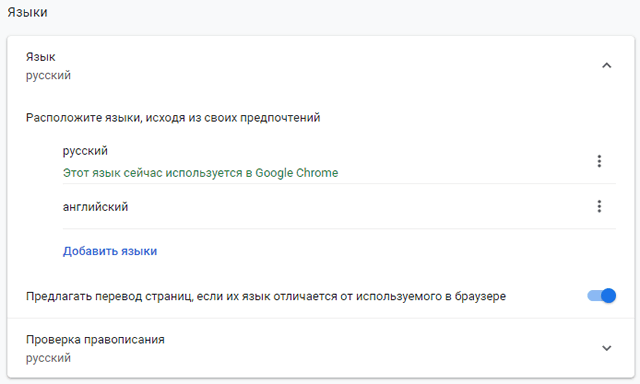
Отключение всех этих функций не помешает Chrome полностью «позвонить домой». Например, вы не можете отключить автоматические обновления (и это хорошо). Chrome всегда будет обновляться, чтобы обеспечить себя последними обновлениями для системы безопасности. Chrome не предоставляет возможности отключить это, и вы не должны пытаться. Автоматические обновления безопасности важны, особенно для вашего веб-браузера.
Но, в остальном, вы можете отключить многие из этих настроек и обеспечить вашим данным немного большую приватность... если готовы отказаться от некоторых удобств Chrome.